Tutoriels Backend
Creer une application web complete avec angular
Nous allons créer une application web complète.
Nous utiliserons le Framework Javascript Angular version 16.2.4
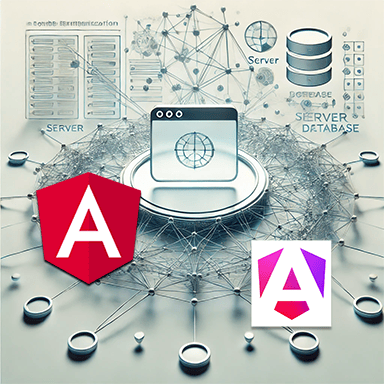
Qu'allons nous faire ?
L' application est accessible à l'adresse suivante
Le code source est disponible sur github
Comment le faire ?
Le résumé de ce que nous allons faire
- Avant de Commencer
Nous parlerons du projet et de son architecture - Récupération du code source
Tout ce que nous utiliserons pour créer notre application - Exécution de la partie Front End
En utilisant Angular CLI - Exécution de la partie Back End
Installer et créer les API
Architecture
Ce projet comporte deux parties
- La partie Front End
Cette partie représente la partie graphique de l'application, celle que l'utilisateur voit dans son navigateur - La partie Back End
Cette partie pemet de gèrer les données.
Ces deux parties vont nous permettre de constituer un projet complet.
- Front End
Cette partie fait appel aux éléments suivants
Le Framework Javascript Angular
Le Framework CSS Bootstrap - Back End
Cette partie permet de traiter les données.
La base de données utilisée est PostgreSQL.
Elle nous pemert de créer une API RESTFull.
Git
Pour cela nous utiliserons la commande git suivante
git clone https://github.com/ganatan/angular-app.gitExécution du Front End
Nous allons utiliser un éditeur de code.
Notre choix se porte sur Visual Studio code.
Il faut ouvrir le projet.
Puis nous éxécuterons les étapes suivantes
- Installation des dépendances
- Exécution du programme en mode développement
- Exécution des tests unitaires
- Compilation du projet en mode SSR
Les commandes à utiliser sont les suivantes
# Installation des dépendances
npm install
# Développement
npm run start
http://localhost:4200/
# Tests du code source
npm run lint
# Tests unitaires
npm run test
# AOT Compilation
npm run build
# SSR Compilation
npm run build:ssr
npm run serve:ssr
http://localhost:4000/
Fonctionnement du Front End
Cette application fonctionne en utilisant le principe des API.
L' accès aux API est paramètrable.
Ce projet propose 2 types d'API
- Une API basée sur des fichiers JSON en local
Cette API permet de faire fonctionner le projet immédiatement sans autre logiciel - Une API local basée sur la partie Backend de ce projet
Pour la faire fonctionner il faut lancer la partie Back end détaillée plus loin dans ce tutoriel
Elle est de type CRUD (create,read,update,delete)
Par défaut le projet utilise l'API JSON.
Le choix peut être fait via les fichiers d'environnement.
import { Injectable } from '@angular/core';
import { Config } from './config';
@Injectable()
export class ConfigService {
public config: Config = new Config();
constructor() {
const api = false;
const url = './assets/params/json/';
/* const api = true;
const url = 'http://localhost:5200/'; */
this.config.api = api;
this.config.url = url;
}
}
Exécution du Back end
Nous allons faire fonctionner l'API disponible dans ce dépôt.
L'API se situe dans le répertoire api du projet.
Les étapes à suivre sont les suivantes
- Aller dans le répertoire du code source
- Installer les dépendances
- Créer la base de données
Cette API utilise postgreSQL.
Il vous faut indiquer vos informations de login et password dans le fichier config.json - Executer l'API
Les commandes à éxécuter sont les suivantes.
# Aller dans le répertoire de l'api
cd api
# Installer les dépendances
npm run install
# Créer la base de données
npm run app
# Exécuter l'api
npm run start
# Vérifier l'api avec les commandes
http://localhost:5200/movies?formattedFonctionnement du Back End
Cette API dispose de scripts permettant de créer la base de données et ses éléments.
Les opérations qui peuvent être réalisées sont les suivantes
- Création de la base de données
- Création des domaines
- Création des tables
- Importation des données à partir de fichiers json
- Exportation des données dans des fichiers json
Il faut évidemment avoir installer postgreSQL sur son poste de travail.
L' API doit pouvoir se connecter à postgreSQL pour cela il vous faut indiquer les informations de votre sgbdr
- Login
- Password
Par défaut le login de postgreSQL est postgres
Ces informations sont modifiables dans le fichier config.json
Dans ce dépôt les informations sont
- login : postgres
- password : your_password
Il vous suffit de les remplacer par vos propres identifiants.
{
"dev": {
"application": "ganatan-backend",
"databaseName": "ganatanbackend",
"url": "http://localhost:5200/",
"login":"postgres",
"password":"your_password",
"port": 5200
},
"prod": {
"application": "ganatanbackend",
"databaseName": "ganatanbackend",
"url": "https://www.yourapi.com/",
"login":"postgres",
"password":"your_password",
"port": 5200
}
}Comment créer une application From scratch ?
Créez votre compte ganatan
Téléchargez gratuitement vos guides complets
Démarrez avec angular CLI 
Gérez le routing 
Appliquez le Lazy loading 
Intégrez Bootstrap 
Utilisez Python avec Angular 
Utilisez Django avec Angular 
Utilisez Flask avec Angular 





